
Робочий стіл (PC) — найважливіша точка контакту між користувачем і його дистрибутивом Linux. Робочий стіл — це набір всіх графічних елементів, які ви бачите на робочому столі, як то: вікон, панелей інструментів і значків, а також Менеджер вікон, що відповідає за зовнішній вигляд вікон в GUI.
Всі популярні настільні дистрибутиви пропонують одну з найбільш надійних середовищ робочого столу, наприклад, Gnome, KDE або Mate. Робочий стіл — настільки невід’ємна і важлива частина будь-якого дистрибутива Linux, що деякі дистрибутиви часто визначаються своїм вибором робочого столу (PC). Fedora, наприклад, вважається дистрибутивом Gnome, незважаючи на редакції з іншими PC, наприклад, KDE. Але при всій важливості ролі PC в нашому повсякденному використанні комп’ютерів, багато користувачі рідко виходять за межі робочого столу за замовчуванням свого дистрибутива.
І це не дуже правильно, оскільки багато робочі столи дивовижними в роботі і неймовірно надійні, а які відбулися проекти, такі як Gnome і KDE, вважаються громіздкими і повільними. Потреба у швидкому робочому столі-легковесе, найкращому і приємне в роботі, породила нове покоління — зокрема, ті робочі столи, які склали наш вибір.
Зміст
Як ми робили огляд робочих столів Linux
У нашому огляді ми розглядаємо проекти робочого столу, які поки не настільки популярні. Нам була потрібна нейтральна база для тестування, і ми почали з Fedora. Крім робочого столу Deepin, ми змогли встановити Fedora всі проекти з нашого списку. Оскільки ми запустили DDE на Ubuntu, ми вирішили, що найкраще буде встановити і інші робочі столи, а також порівняти їх з обох дистрибутивах. До останнього релізу Ubuntu всю свою міць вкладав у Unity, але зараз знову повернувся до Gnome як до робочого столу за замовчуванням, а також пропонує редакцію з Budgie. Там, де це можливо, ми також пробували ці PC в їх рідному середовищі.
Ми шукаємо робочий стіл, стабільний і простий в роботі. Бонусні бали нараховуються, якщо проект не дуже ненажерливий в плані ресурсів і дає можливість тонкої індивідуального налаштування робочого столу.
Робочі столи Linux
Budgie
Budgie написаний з нуля для дистрибутива Solus OS, і пройшов довгий шлях. Вікно запрошення зараз є в багатьох робочих столах, але вікно запрошення Budgie елегантне і просте по дизайну. Натисніть на кнопку Recommendations [Рекомендації], щоб переглянути список рекомендованих програм. Пам’ятайте, що цей список залежить від використовуваної ОС і буде містити різні інструменти в залежності від того, працюєте ви в Ubuntu або Solus.
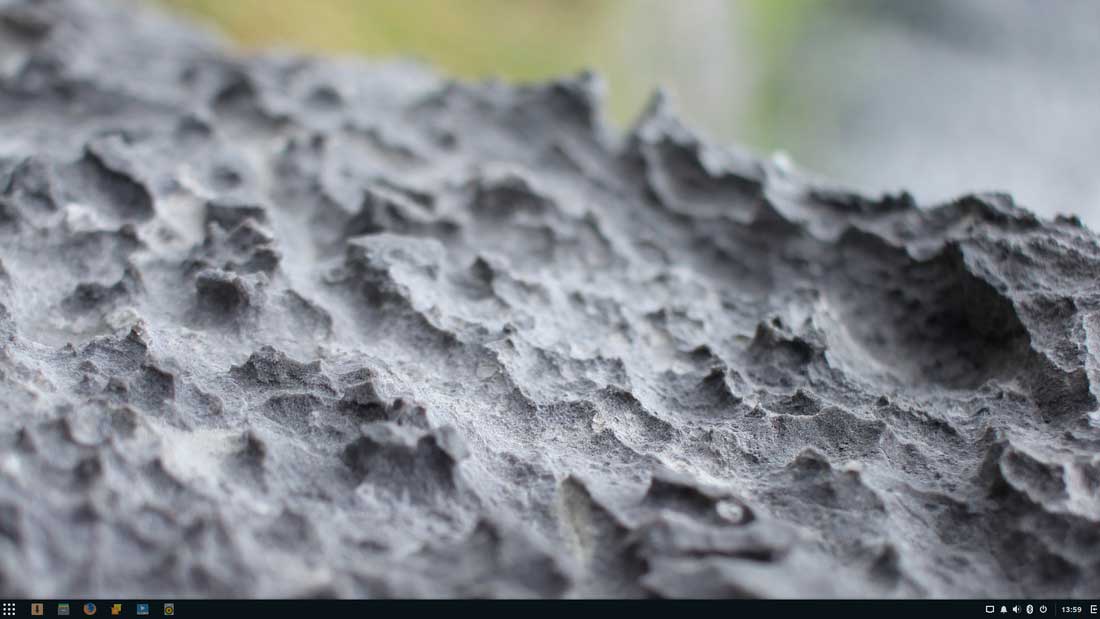 Графічна оболонка Budgie
Графічна оболонка Budgie
У противагу традиційної метафору робочого столу, Budgie не підтримує за замовчуванням створення значків на робочому столі. Ви повинні вручну активувати цю опцію на бічній панелі Raven. Хоча вона не пропонує стільки віджетів, скільки в усталених PC начебто Gnome, проект постійно вдосконалюється, і розробники постійно пропонують розумна та цікава взаємодія, приділяючи велику увагу поліпшенню Raven.
Deepin
Спочатку розроблений для Linux Deepin, це надійний робочий стіл. DDE добре працює в Linux Deepin і Ubuntu, але нам не вдалося встановити його в Fedora, незважаючи на те, що ми пробували різні збірки Сорт. Шкода, що цей проект поки що не використовується іншими дистрибутивами Linux, тому що він прекрасний. Крім того, в ньому безліч вбудованих додатків, які доповнюють його дизайн і зовнішній вигляд.
 Графічна оболонка Deepin
Графічна оболонка Deepin
На відміну від Raven в Budgie, який іноді здається кілька захаращеним, Центр Управління [Control Center] просторий і добре продуманий. Ви можете використовувати його, щоб налаштувати мишу і трекпад, гарячі клавіші, змінити додатки за замовчуванням і т. д.; настроювані гарячі кути дозволять отримати доступ до меню додатків і панелі управління. Хоча DDE завантажується трохи повільніше, ніж інші проекти в нашому списку, він неймовірно чуйний.
Enlightenment
Проектом Enlightenment вже виповнився 21 рік, вперше він з’явився в 1996 р Його довголіття — свідчення популярності у користувачів. Проект ідеальний для малопотужних комп’ютерів, оскільки йому не потрібен великий обсяг ОЗУ, так і просто пропонує привабливе взаємодія з кінцевим користувачем. Enlightenment нітрохи не програє порівняно з іншими, якщо ви приділіть час, щоб ближче познайомитися з його хитромудрим дизайном.
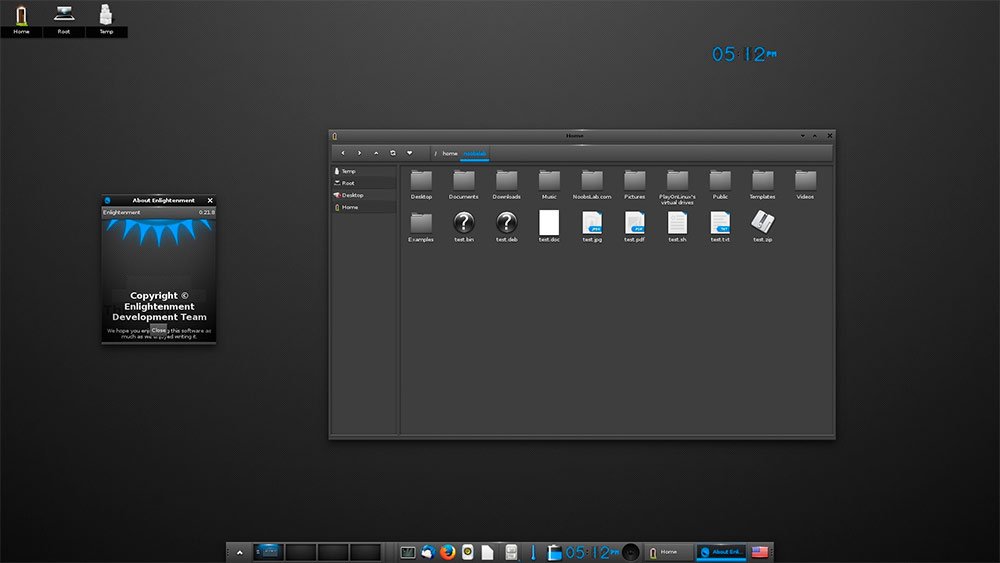 Графічна оболонка Enlightenment
Графічна оболонка Enlightenment
При першому завантаженні вам зададуть цілу серію питань, щоб ви могли налаштувати на свій смак. Це, наприклад, стосується мови за замовчуванням і розміру верхній панелі інструментів вікна. Ви також можете налаштувати панель оболонки внизу робочого столу — але знову ж таки, все це зажадає від вас терпіння і бажання пробувати різні опції і дізнаватися, що робить кожна з них.
LXQt
LXQt доступний в багатьох дистрибутивах Linux, однак його продуктивність можна в кращому разі описати, як примхливу. Його навіжена поведінка не дозволяє з чистою совістю рекомендувати цей проект, особливо починаючим користувачам, яких його дивацтва сильно засмутять. Мінімалістський, хоча і цілком функціональний робочий стіл пропонує кілька опцій налаштування.
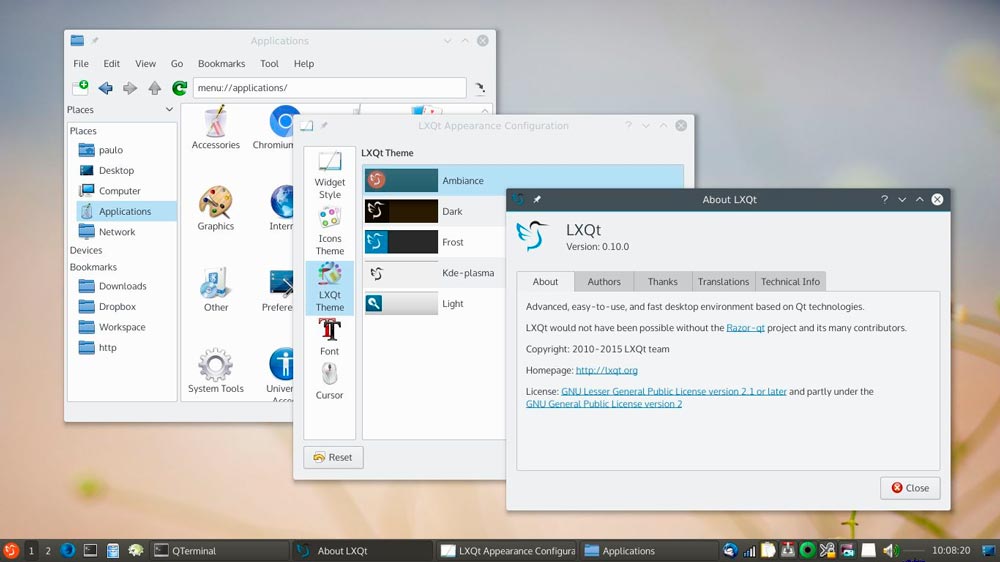 Графічна оболонка LXQt
Графічна оболонка LXQt
На панелі внизу немає жодних додатків, що становить різкий контраст з панелями інших робочих столів. Замість цього LXQt пропонує рамку в лівій частині панелі, куди ви зможете перетягнути свої улюблені програми. 8 меню міститься список додатків Categories [Категорії], Всі настроювані LXQt ви виявите в окремому списку, розташованому всередині меню Preferences > LXQt settings [Уподобання > Налаштування LXQt],
Pantheon
Pantheon — ще один мінімалістський, але і стильний робочий стіл. Його інтуїтивний дизайн сприяє приємному взаємодії з користувачем. Хоча він не може похвалитися готовими опціями настройки, це легко виправити, встановивши інструмент Elementary Tweaks. Робочий стоп пропонує панель вгорі з програмою запуску додатків в лівому кутку, На відміну від більшості інших робочих столів, Pantheon не дозволяє налаштовувати верхню панель.
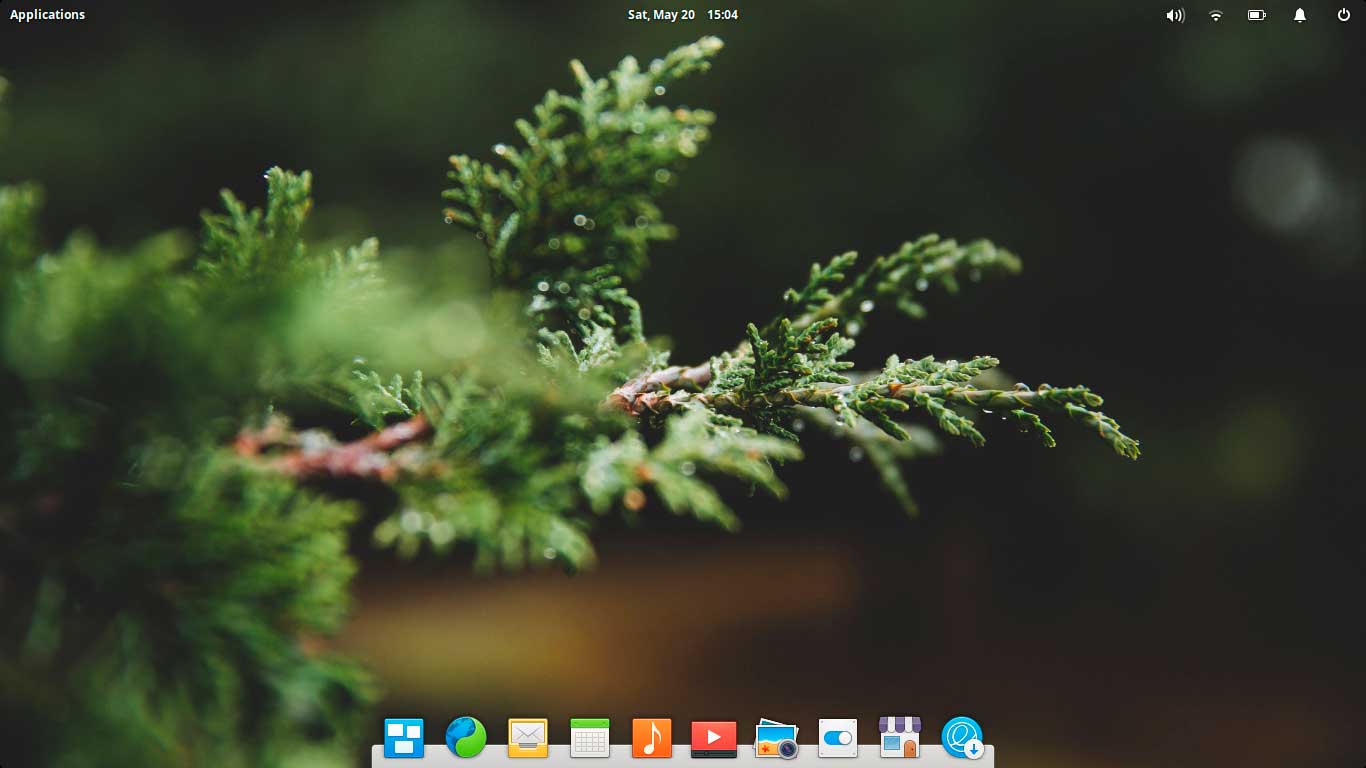 Графічна оболонка Pantheon
Графічна оболонка Pantheon
За замовчуванням програма запуску не пропонує списку програм за категоріями, і просто виводить всі програми в списку, не особливо відрізняючись від Gnome. Бажаючи, щоб додатка групувалися за типами, натисніть на кнопку View applications by categories [Переглянути програми по категоріях]. Щоб не прокручувати меню в пошуках потрібного додатка, просто введіть його назву, і програма запуску автоматично відфільтрує результати.
Установка і наявність підтримки
Легко обзавестися новим робочим столом?
Незважаючи на достаток внутрішніх компонентів, таких як шпалери, значки і теми, середовище робочого столу р все одно не більш ніж програма. А значить ви можете застосовувати для її установки інструмент управління програмами свого дистрибутива, абсолютно так само, як і для будь-якої іншої програми, наприклад, медіа-плеєра або web-браузера.
Однак встановлення іншої доступної середовища робочого столу — тільки перший крок. Далі треба буде встановити менеджер, який дозволить вибирати, який робочий стіл завантажувати.
На жаль, деякі менеджери відображення — наприклад, GDM, менеджер відображення е Gnome — не надають можливості такого вибору. LightDM — популярна альтернатива GDM, і він доступний в програмних репозиторіях практично всіх популярних дистрибутивів Linux. Якщо ви працюєте в Ubunlu, як і ми, вам не доведеться встановлювати LightDM, оскільки в цьому дистрибутиві LightDM — менеджер відображення за замовчуванням.
Оскільки в нашому Порівнянні розглядаються альтернативні робочі столи, вони, неминуче, не всі будуть офіційно підтримуватися популярними дистрибутивами. Фактично, за винятком LXQt і Enlightenment, вам важко буде знайти інші три в програмних репозиторіях свого дистрибутива. Але не впадайте у відчай!
Budgie є внутрішньою розробкою для дистрибутива Solus OS і пропозицією за замовчуванням для цього проекту. Починаючи з останнього релізу 17.04, є Budgie-редакції Ubuntu, і Manjaro Linux також підтримує Budgie. Якщо у вас Fedora, ви можете встановити Budgie з допомогою створеної спільнотою складання Сорт, але будьте готові до деяких проблем, наприклад, неможливості завантажити шпалери.
Elementary OS дистрибутив на базі Ubuntu, призначений спеціально для користувачів Windows і MacOS. пропонує власний робочий стіл Pantheon. На жаль, зараз Pantheon офіційно не підтримується жодним дистрибутивом. Однак ви можете встановити його на Fedora з допомогою Corp або в Ubuntu через РРА-репозиторій
Deepin Desktop Environment, або DDE— один з наймолодших робочих столів, це середовище за замовчуванням в Linux Deepin. Як і Pantheon, DDE поки що не підтримується офіційно іншими дистрибутивами, але можна використовувати репозиторій РРА для установки проекту в Ubuntu. Хоча збірка Corp доступна, на Fedora вчасно наших тестів встановити DDE ми не змогли.
У традиційному розумінні менеджер вікон — всього лише компонент робочого столу, однак він пропонує достатньо функцій для самостійного застосування в якості PC. У поєднанні з Enlightenment Foundation Libraries (EFL), набором графічних бібліотек, Enlightenment вважається робочим столом, і тому гідний зайняти місце в нашому огляді.
Підтримка застосунків
Чи будуть ваші улюблені програми працювати з цими PC?
За винятком LXQt і Enlightenment, всі наші PC спокійно запустять додатки, розроблені для інших робочих столів. Крім того, відомо, що середовища робочого столу також пропонують власні програми і утиліти. Деякі проекти з нашого списку пропонують гідний вибір додатків. Хорошим прикладом буде Deepin Desktop Environment: він пропонує власний переглядач зображень, програму для запису аудіо та відео, додаток терміналу та менеджер файлів.
Enlightenment теж пропонує менеджер файлів і термінал, але це і все. Однак є кілька заснованих на EEL додатків, таких як відеоплейєр Rage, торрент-клієнт Epour і браузер Elbow. Перетворення їх і багатьох інших в складову частину Enlightenment— всього лише питання часу.
LXQt з’явився в результаті злиття LXDE-qt і Razor-qt. І як такий, він чудово справляється з рендерингом додатків Qt. Budgie теж створений на Qt і відмінно працює з цими додатками. Але ви можете використовувати всі свої додатки в кожному з цих робочих столів.
Фактично, всі проекти з нашого списку досить непогано справляються з використанням пакету програм, встановленого на вашому дистрибутиві. У всякому разі, ці PC розуміють мистецтво хорошою інтеграції, і у нас не сталося проблем з запуском різноманітних додатків.
Взаємодія з користувачем
З яким робочим столом найприємніше працювати?
Хоча такі інструменти, як системний монітор Сопку, дбають про тих, хто жадає додати на свій робочий стіл всякі примочки, більшість робочих столів Linux традиційно мали простий зовнішній вигляд. Але кілька років тому це змінилося. Linux тепер не тільки підтримує сенсорні пристрої, але розробники активно працюють
над забезпеченням своїх користувачів максимально привабливим зовнішнім виглядом.
Коли розробники таких відомих проектів, як Unity та Gnome, прийняли свідоме рішення змінити свій стиль роботи, щоб він більше відповідав сенсорним пристроям, це розлютило багатьох їхніх постійних користувачів. Це, а також постійно зростаючі вимоги
до системних ресурсів для підтримки усіляких красивостей підказали деяким користувачам ідею пошукати альтернативу,
Всі проекти в нашому списку високофункціональні і сучасні, а також високо цінуються за свою здатність до налаштування. Вони примудряються робити все, що належить, і при цьому не пожирати системні ресурси.
Користувацька документація
Arch Linux Wiki — один з найкращих інформаційних ресурсів майже для всіх проектів Linux, і робочі столи тут не є винятком. Фактично, Arch Wiki містить більше практичної інформації про робочому столі з нашого описка, ніж їх власні сайти!
Як це ні дивно, але в Pantheon, внутрішньої розробки дистрибутива EIementary OS, навіть сайту немає. Він лише побіжно згадано на сайті і в блозі батьківського проекту. Офіційна документація пропонує короткий вступ в такі функції, як гарячі кути і робочі області, але на цьому,власне, все й кінчається.
Крім сторінки About, яка служить введенням, Enlightenment не може похвалитися особливим об’ємом документації. Звичайно, можна багато чого дізнатися на сайті проекту, якщо ви — розробник, який хоче взяти участь у проекті, або EFL: але якщо ви — користувач, просто намагається розібратися в опціях налаштування Enlightenment, то Інтернет
виявиться для вас куди кращим джерелом інформації.
Wiki LXQt пропонує базову інформацію з таких питань, як встановлення і теми, але цим все і обмежується.
Budgie зараз обзавівся власним сайтом, але поки там не розміщено жодного контенту, крім блогу з повідомленнями про нові релізах.
Хоча Deepin Desktop Environment згадується в wiki Deepin, там обговорюються тільки основи, наприклад, створення файлів і папок.
Продуктивність
Зовнішня привабливість — важливий критерій при виборі робочого стопа. У цій області всі проекти в нашому списку показали себе чудово, пропонуючи анімацію та інші ефекти вам на радість — але всі ці пропозиції здійснюються за рахунок системних ресурсів. Громіздкі робочі столи начебто Gnome, KDE та Unity вимагають прискорення графіки і величезного обсягу ОЗУ; зате проекти в нашому списку не настільки вимогливі.
Enlightenment та LXQt абсолютно спокійно функціонують на комп’ютерах, що знаходяться на нижчому кінці спектру. Обидва робочих столу завантажуються швидко — але якщо Enlightenment працює, як обіцяно, то LXQt на Ubuntu і Fedora частенько повідомляє про помилки і схильний до періодичних зависань.
Поточний реліз Budgie теж не особливо ненажерливий в плані ресурсів, але в майбутніх релізах це повинно змінитися. Його розробники вже повідомили про свої плани розширити набір функцій Budgie, який може виявитися надмірним для комп’ютерів з 2 ГБ ОЗУ.
Pantheon демонструє найбільшу швидкість в своєму рідному дистрибутиві. А ось на Fedora або Ubunlu починає трохи гальмувати.
Ді pin Desktop Environment, безумовно, швидкий і чуйний як такої, але він самий повільний з нашого списку. Для оптимальної продуктивності йому потрібно двоядерний комп’ютер з більш ніж 2 ГБ ОЗУ.
LXQt завантажується швидко, але малонадежное поведінка відкидає його на останнє місце в нашому тесті.
Розширення
Budgie, розроблений проектом Solos OS, не підтримує розширень. Те ж можна сказати про LXQt та DDE, розробленому для проекту Linux Deepin. Однак недавні розробки та оголошення з табору Budgie можуть привести до висновку, що проект прагне вийти за свої мінімалістські рамки і легковагі характеристики. Ймовірно, що проект стане використовувати розширення в майбутніх релізах по мірі того, як знайде більше користувачів і стане доступним для інших дистрибутивів.
Подібно Budgie та DDE, Pantheon був розроблений для конкретного дистрибутива Linux, в даному випадку — для Elementary OS. Однак, на відміну від Budgie та DDE, Pantheon легко розширюється за допомогою інструменту Elementary Tweaks, доступного в репозиторії РРА. Спонукувані любов’ю до простоти і елегантності Elementary OS, деякі користувачі спільноти розробили сторонні декоративні елементи, наприклад, теми і значки, щоб доповнити свою установку Elementary OS. Після установки можна використовувати інструмент Elementary Tweaks для зміни зовнішнього вигляду робочого столу, налаштування шрифтів, управління анімацією і т. д. В репозиторії РРА розміщується також кілька створених користувачами тим. Інструмент Elementary Tweaks дозволяє визначати кількість рядків і стовпців для відображення е програмі запуску додатків, можна настроїти розмір значків, теми, положення панелі дока на екрані. Але як би чудово все це ні було, Elementary Tweaks не встановлюється на дистрибутиви без прямої підтримки Pantheon,
Чимало сторонніх розширень для Enlightenment доступно на сайті проекту. Крім тими фонів панелей, є також анімований фон, який реагує на наведення миші.
Настраеваемость
Всі проекти в нашому огляді підтримують основні опції настройки і дозволяють змінити шпалери, налаштувати теми вікон, визначити шрифти, іконки і курсори,
Щоб налаштувати всі перераховані вище елементи в Pantheon, використовуйте інструмент Customize Look and Feel. Точно так само можна використовувати LXQt інструмент Appearance Configuration Tool LXQt для зміни курсору, тим вікон і т. д. Бажаючи налаштувати Панель, клацніть правою клавішею миші та виберіть Configure Panel, Звідси можна змінити розташування панелі і її розмір, і навіть задати колір фону. Налаштованим є навіть деякі віджети на панелі. Натисніть на вкладку Widgets на лівій бічній панелі. Потім виберіть міні-програму і натисніть на кнопку Configure, щоб пограти з різними наявними опціями. Можна також налаштувати Панель так, щоб вона постійно переглядати або автоматично ховалася. LXQt використовує в якості менеджера вікон Open-box, який пропонує власний інструмент ОрепРох Configuration. Ви можете використовувати цей інструмент, якщо вам хочеться змінити на своєму робочому столі LXQt тему вікон.
Доступ до опцій налаштування Deepin можна отримати з Центру Управління [Control Center]. Незважаючи на свою назву, Центр Управління в Deepin Desktop Environment не є вікном, як у інших дистрибутивах Linux. Це бічна панель, звідки ви можете керувати практично будь-яким аспектом Deepin Environment. Наведіть курсор миші в правий нижній кут екрана та виберіть. Активується гарячий кут і відкриється Центр Управління. Тепер натисніть на кнопку Personalisation для доступу до налаштованих опцій.
Як і Deepin DE, Budgie пропонує опції налаштування панелі. Ви можете отримати доступ до цих параметрів з бічної панелі Raven. Натисніть на квадратну кнопку в правій верхній частині панелі вгорі робочого столу, щоб отримати доступ до бічної панелі Raven. Budgie також дозволяє створювати додаткові панелі, на зразок тієї, яка внизу робочого столу, прямо з Raven, Потім можна додати нову панель віджети і налаштувати їх.
Висновки
У нашому огляді ми протестували кілька старих, незалежних від дистрибутива робочих столів і три нових, кожен з яких розроблений під певний дистрибутив. І навіть нас здивував кінцевий результат. За логікою, незалежні від дистрибутива робочі столи типу LXQt і Enlightenment повинні були перевершити нові різновиди, але цього не сталося. Частково причиною тому внутрішній код і успадковані від нього складності.
Enlightenment існує більше двох десятків років; хоча він постійно розвивався, його треба практично повністю переписати, якщо він має намір конкурувати з новачками.
Незважаючи на потужний спадщина, LXQt так і не вдалося знайти свою нішу. Якщо тільки цей проект не буде використовуватися якимось великим дистрибутивом або не отримає підтримку відданою групи розробників, навряд чи він протягне довго. Хоча він пропонується в програмних репозиторіях багатьох дистрибутивів, реалізований він слабенько та видає помилки на Fedora і Ubuntu.
Нам було взагалі непросто не присудити Enlightenment призового місця. Це в основному незалежний проект, підтримуваний лише групою відданих розробників і сильним співтовариством користувачів. У самому по собі Enlightenment немає особливих проблем, але він програє простоті і філософії дизайну інших PC.
Ми вже згадували, що Pantheon найкраще працює в своєму рідному дистрибутиві Elementary OS. Тим не менш, невелика втрата продуктивності — не привід не спробувати його на інших дистрибутивах. Budgie обганяє Pantheon завдяки своїм опцій налаштування та інструменту бічній панелі Raven.
Незважаючи на відсутність офіційної підтримки з боку основних дистрибутивів. переможцем став ODE завдяки своїй бічній панелі Центру управління [Control Center], Всі зайняли призові місця найкраще відповідають своїм батьківським дистрибутивам завдяки внутрішнім програмам, доповнює їх.
Хоча додатки Solus не пропонуються а як частини Budgie на інших дистрибутивах, Deepin DE пропонує ряд таких додатків, і це ще одна причина, по якій він виграє у Budgie і Pantheon.


